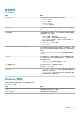Owners Manual
Table Of Contents

系統設定
警示: 除非您是相當有經驗的電腦使用者,否則請勿變更 BIOS 設定程式中的設定。某些變更可能會導致電腦運作不正常。
註: 變更 BIOS 設定程式之前,建議您記下 BIOS 設定程式的螢幕資訊,以供日後參考。
請基於下列目的使用 BIOS 設定程式:
• 取得電腦上所安裝硬體的相關資訊,例如 RAM 容量和硬碟大小。
• 變更系統組態資訊。
• 設定或變更使用者可選取的選項,例如使用者密碼、所安裝的硬碟類型,以及啟用或停用基本裝置。
主題:
• 開機功能表
• 導覽鍵
• 開機順序
• 系統設定選項
• 在 Windows 中更新 BIOS
• 系統與設定密碼
開機功能表
Dell 標誌出現時按下 <F12> 鍵會啟動單次開機選單,並列出系統的有效開機裝置。此選單亦含有診斷和 BIOS 設定選項。系統開機功
能表上列出的裝置,視系統中的開機裝置而定。在嘗試開機至特定裝置或執行系統診斷時,此功能表非常實用。使用系統開機功能
表不會變更儲存在 BIOS 中的開機順序。
選項包括:
• UEFI Boot (UEFI 開機):
• Windows 開機管理程式
•
• Other Options (其他選項):
• BIOS Setup (BIOS 設定)
• BIOS Flash Update (BIOS 快閃記憶體更新)
• 診斷
• Change Boot Mode Settings (變更開機模式設定)
導覽鍵
註: 在大部分的系統設定選項上,您所做變更會被儲存,但是必須等到您重新啟動系統後,變更才會生效。
按鍵 導覽
向上方向鍵 移至上一個欄位。
向下方向鍵 移至下一個欄位。
Enter 在所選取的欄位中選擇一個值 (如果有的話) 或依照欄位中的連結進行。
空白鍵 展開或收合下拉式清單 (若適用)。
標籤 移至下個焦點區域。
3
62 系統設定